Índice da página
Críticas e Prêmios
Leonardo atualizou em 29/09/2024 para Transferência entre PCs | Mais Artigos
Como você transfere uma conta de usuário para outro computador?
Caso 1. Posso transferir minha conta de usuário do meu desktop para um novo laptop?
" Alguém sabe como transferir a conta de usuário do Windows e sua senha, configurações pessoais, etc. para um novo laptop na mesma rede?
Comprei um novo laptop para casa ontem e quero usar minha antiga conta de usuário com as configurações do novo laptop em vez de criar uma nova conta.
Então, existe uma maneira que pode me ajudar a fazer isso? "
Caso 2. Como você transfere uma conta de usuário para um novo PC em uma rede diferente?
" Aqui está o meu caso que esqueci de trazer meu laptop e estou viajando para uma nova cidade com um laptop emprestado. Criei uma nova conta de usuário nele e criei algum documento útil no laptop.
Faltam dois dias para eu ir para casa. Quero carregar a conta de usuário com todos os novos arquivos que criei no computador emprestado. Então eu quero saber é possível transferir uma conta de usuário com todas as configurações e arquivos do computador atual para o meu laptop em casa? Quero dizer que esses dois computadores estão em redes diferentes, então ainda tenho a chance? Como? "
Devido a necessidades variadas e motivos diversos, muitos usuários do Windows agora estão tendo o problema de como transferir e mover uma conta de usuário com senha, personalização e até mesmo as configurações de energia para um novo PC ou laptop. Se você é uma dessas pessoas que tem urgência em transferir conta de usuário entre PCs, relaxe e encontre a melhor solução aqui agora.
Melhor solução: transferir conta de usuário com configurações para novo PC com EaseUS Todo PCTrans Free
Alguns de vocês podem pensar que a ferramenta de transferência interna do Windows - Transferência Fácil do Windows pode ajudar a transferir uma conta de usuário entre dois computadores. De fato, a Transferência Fácil do Windows funciona para transferir arquivos no Windows 7 e no Windows 8.
Mas o problema é que a Transferência Fácil do Windows não oferece suporte ao Windows 10. Isso significa que, se você for um usuário do Windows 10, não poderá transferir arquivos para um novo PC. A conta de usuário que não é suportada, é claro.
Então, qual é a melhor maneira de fazer o trabalho? Existem muitas ferramentas de transferência do Windows no mercado agora. No entanto, para a consideração de proteger sua privacidade e segurança de rede, recomendamos que você tenha muito cuidado ao baixar uma ferramenta 'just-ok' para obter ajuda.
EaseUS Todo PCTrans Free é um software de transferência do Windows 100% seguro e gratuito que possui 3 vantagens listadas abaixo, nas quais você pode confiar totalmente e aplicá-lo para transferir e mover uma conta de usuário com todas as configurações para um novo PC por conta própria agora:
1. Todos os sistemas operacionais Windows suportados : EaseUS Todo PCTrans suporta todos os sistemas operacionais Windows, incluindo Windows 11/10/8.1/8/7/XP e até mesmo Vista, etc.
2. Os modos "PC para PC" e "Backup & Restore" satisfazem diferentes necessidades : EaseUS Todo PCTrans suporta a transferência de arquivos para outro PC via rede ou backup. Se seus PCs estiverem usando a mesma rede, você poderá transferir arquivos via rede. O modo "Backup & Restore" permite que você transfira arquivos para outro PC dentro ou não da mesma rede com apenas alguns cliques.
3. 100% seguro para transferir arquivos, sem vazamento de privacidade : EaseUS Todo PCTrans é 100% seguro para você solicitar transferência de arquivos e até transferência de conta de usuário sem vazar ou perder suas informações privadas.
Como obter esta ferramenta? Está disponível para você baixar e instalar no seu PC gratuitamente aqui agora:
Tutorial: Etapas para transferir a conta de usuário para um novo PC gratuitamente
- Aviso:
- Existem duas maneiras de transferir conta de usuário entre PCS usando EaseUS Todo PCTrans.
- Se você deseja transferir muitos arquivos entre PCs, ative esta ferramenta para sua versão pro antes de seguir as diretrizes abaixo.
Você pode seguir qualquer caminho para transferir a conta de usuário com todas as configurações para um novo PC agora:
Transferir conta de usuário para um novo PC através da rede
Passo 1. Instale e inicie o EaseUS Todo PCTrans nos dois dispositivos. No PC de origem, selecione "PC para PC" para continuar.

Passo 2. Verifique se os dois computadores estão na mesma LAN. Conecte-se ao PC de destino através do endereço IP ou adicionando-o manualmente. Digite a conta de login e a senha do PC de destino e conecte dois PCs clicando em "OK", e escolha a direção para transferir conta de usuário.

Passo 3. Clique em Contas para especificar Contas de usuário e configurações para transferência.

Passo 4. Digite a conta do usuário e a senha do computador de origem, selecione Configurações da Conta do Usuário, Dados do Usuário e outras configurações que você deseja transferir.
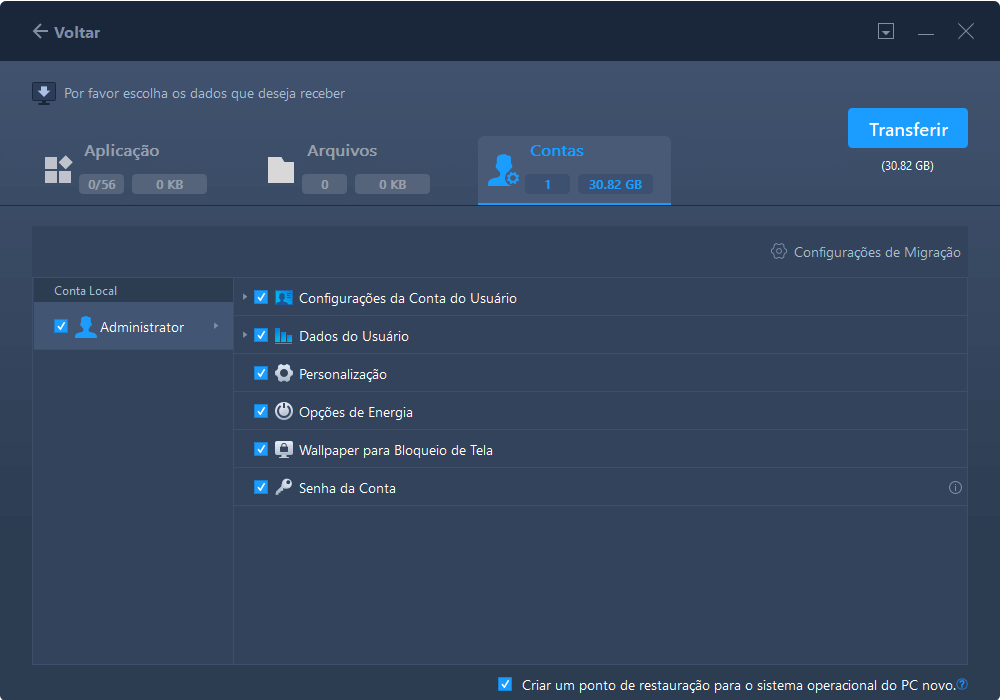
Passo 5. Clique em "Transferir" para começar a transferir as contas e configurações do usuário.

Transfira a conta de usuário para um novo PC através do arquivo de backup
Etapa 1. Crie um arquivo de imagem.
1. Conecte sua unidade USB ou disco rígido externo ao computador de origem. Inicie o Todo PCTrans, clique em "Transferência de Imagem > Começar" na tela principal.
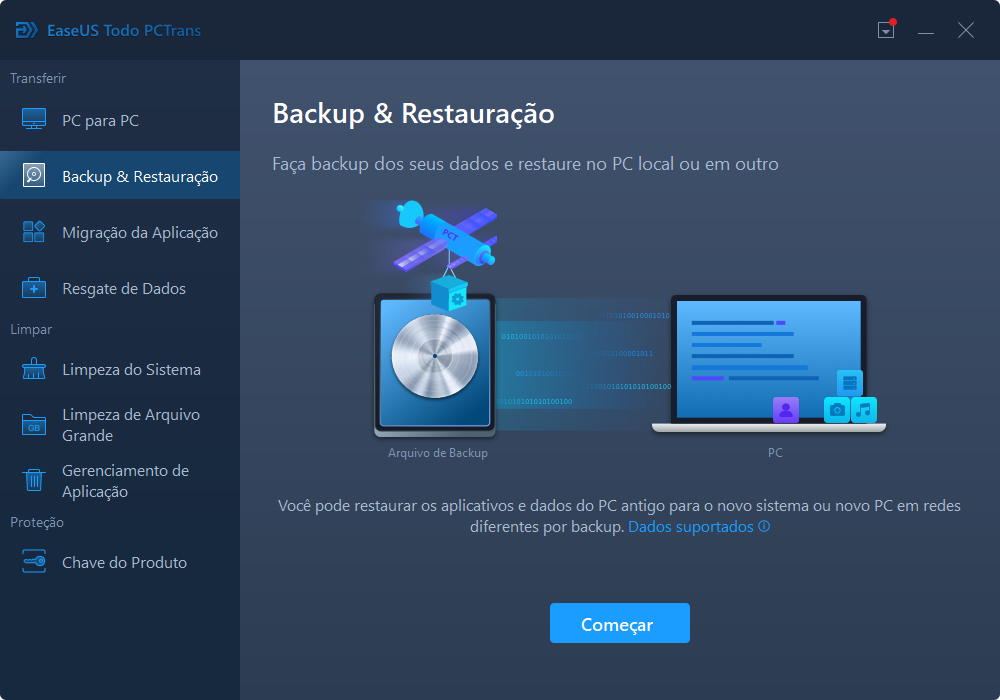
2. Selecione "Criar Arquivo de Imagem > Criar" para continuar.
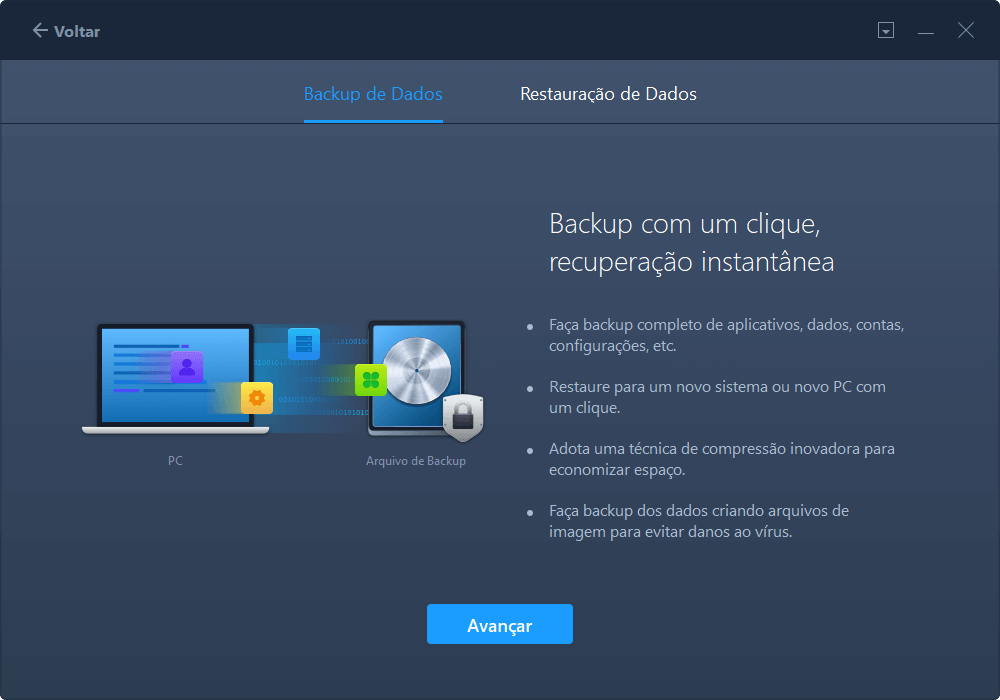
3. Clique em "Editar" nas colunas Aplicativos, Contas de usuário e Arquivos para escolher os dados ou aplicativos específicos para criar uma imagem.
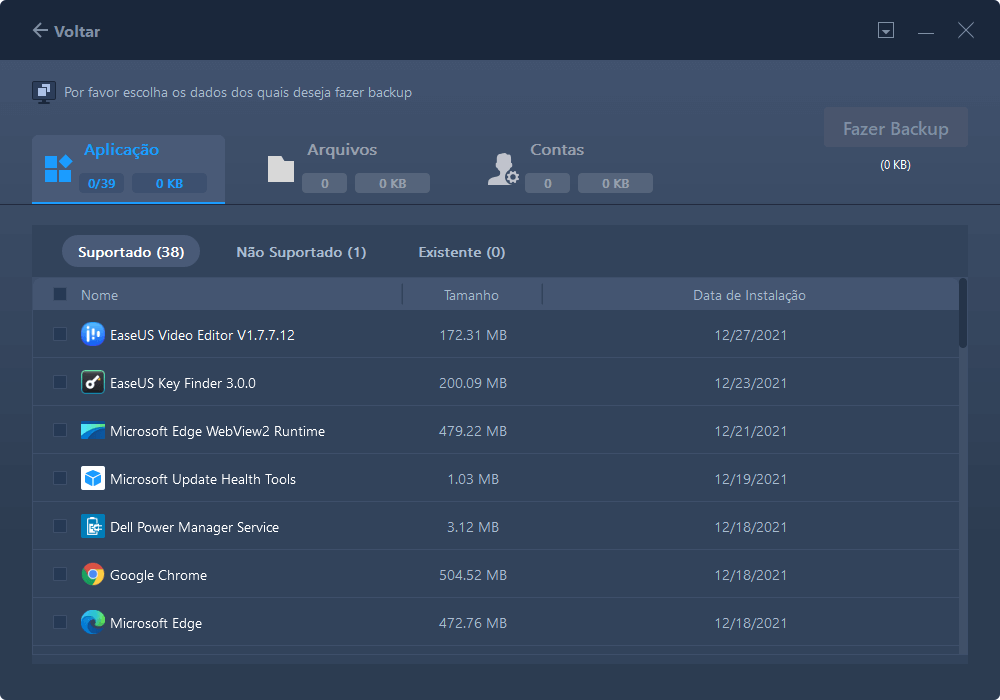
Etapa 2. Recupere através do arquivo de imagem criado.
1. Conecte sua unidade USB que armazena o arquivo de imagem criado ao PC de destino e abra o EaseUS Todo PCTrans. Click "Transferência de Imagem > Começar > Recuperar via Arquivo de Imagem > Recuperar".
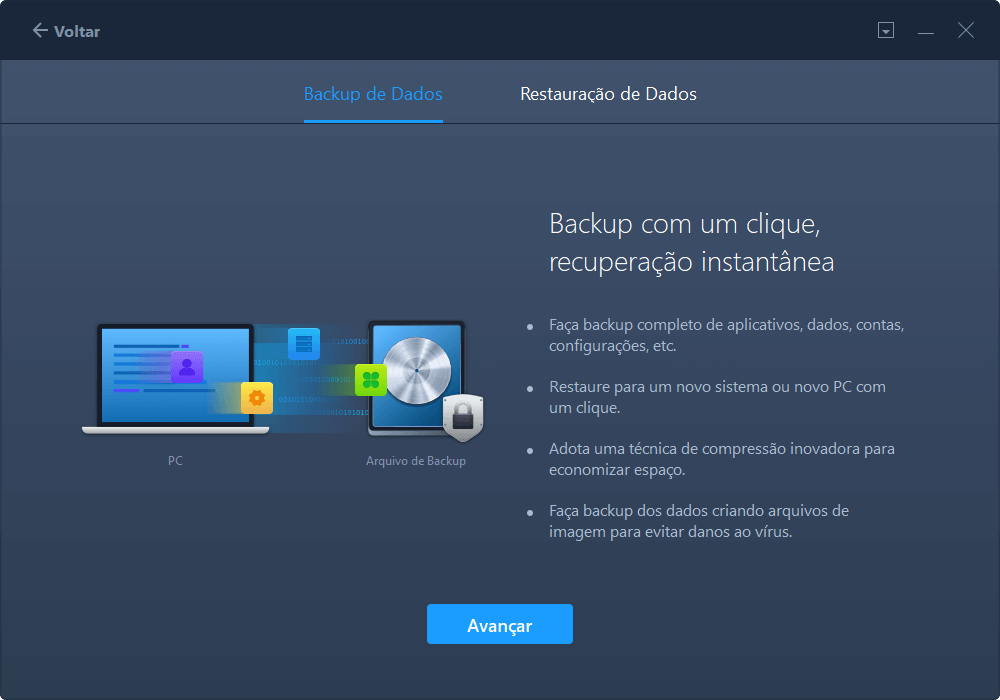
2. Clique em "Pesquisar" para localizar o arquivo de imagem. Em seguida, escolha "Recuperar" e vá para o próximo passo.
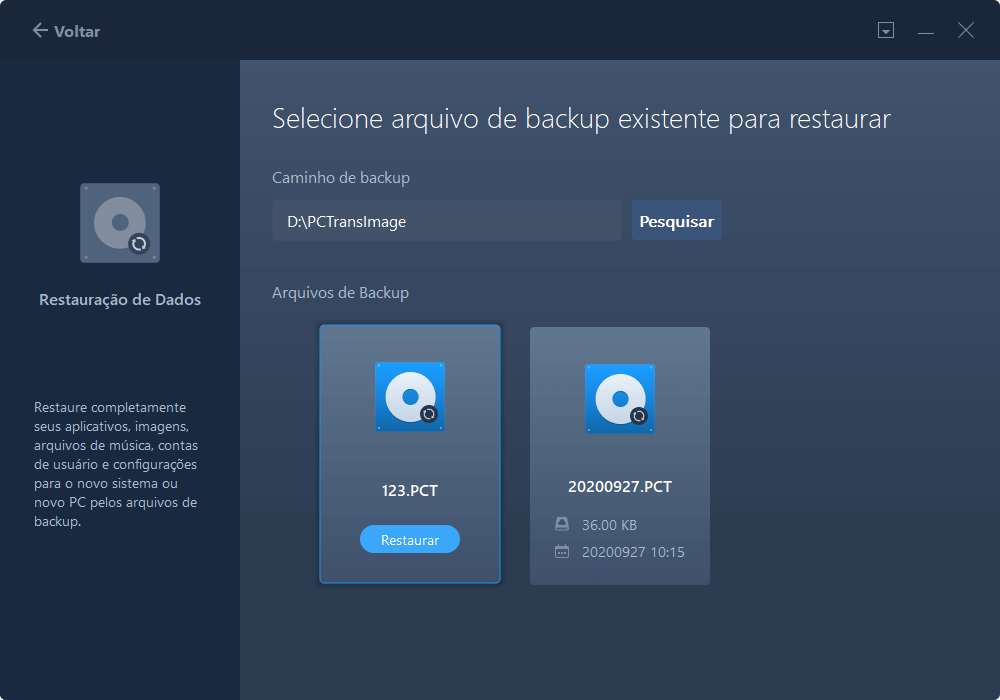
3. Agora, você pode selecionar Aplicativos, Arquivos ou Contas que deseja recuperar.
Ou você pode clicar no botão "Editar" para escolher os dados específicos a serem transferidos com flexibilidade. Clique em "Finalizar" para confirmar. Além disso, você também pode clicar no ícone de edição > "Submeter" para alterar o caminho de destino para recuperar e salvar os arquivos.
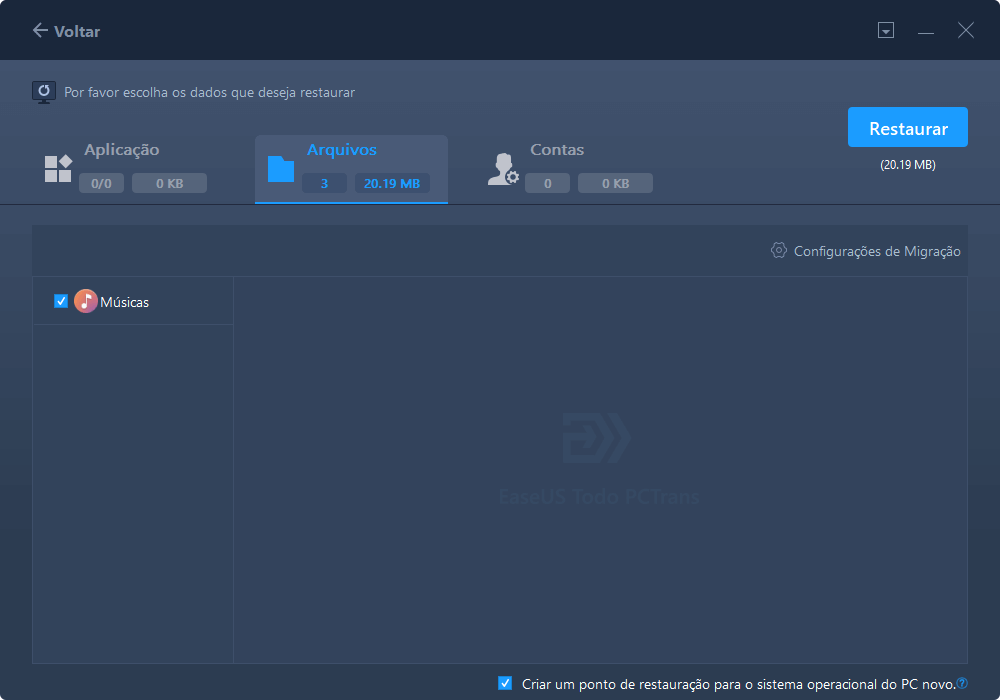
Atualizado por Leonardo
"Obrigado por ler meus artigos, queridos leitores. Sempre me dá uma grande sensação de realização quando meus escritos realmente ajudam. Espero que gostem de sua estadia no EaseUS e tenham um bom dia."
Revisão do produto
-
O EaseUS Todo PCTrans é uma ferramenta simples para trocar arquivos entre duas máquinas diferentes. Com ela, você dispensa o uso de pendrives ou hospedagens em nuvem para transferir arquivos entre máquinas conectadas à rede.
![]() Leia mais
Leia mais
-
Por ser um programa simples e fácil de usar, o EaseUS Todo PCTrans é um excelente software de transferência de arquivos para qualquer usuário. Definitivamente, vale a pena utilizá-lo para manter seus programas intactos e ter certeza que todos os arquivos estão seguros.
![]() Leia mais
Leia mais
Artigos relacionados
-
Como realizar transferência remota de arquivos – 7 maneiras rápidas
![author icon]() Leonardo 2024/09/29
Leonardo 2024/09/29
-
Simples e Rápido | Compartilhar Arquivos entre Computadores em Redes Diferentes
![author icon]() Leonardo 2024/09/29
Leonardo 2024/09/29
-
Como Migrar o Windows Server 2008 (R2) para 2016/2019 Passo a Passo
![author icon]() Leonardo 2025/07/08
Leonardo 2025/07/08
-
2025 Soluções mais fáceis para alterar a localização das pastas da área de trabalho no Windows 11/10
![author icon]() Leonardo 2025/01/02
Leonardo 2025/01/02
Sobre EaseUS Todo PCTrans
O EaseUS Todo PCTrans pode transferir configurações, aplicativos e dados entre PCs e HDs. O software de transferência e migração do seu PC pode atualizar os dispositivos sem reinstalar.
Revisão de produto
